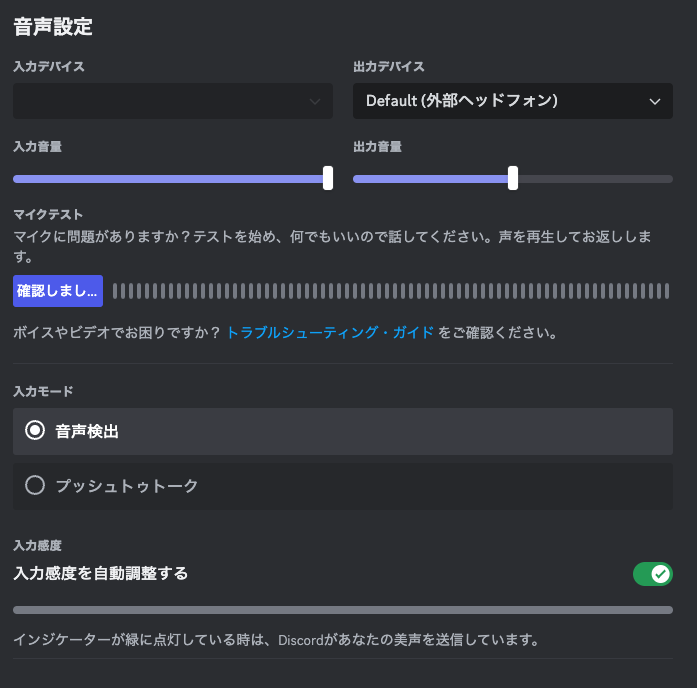Discordで通話中に、相手の声が聞こえない、自分の声が相手に届かない…そんなトラブルに遭遇したことはありませんか?
原因は、スピーカーの設定ミスやマイクの不具合など、様々です。
この記事では、「Discordの音声がスピーカーから聞こえない」という問題の原因と解決策を、初心者の方にもわかりやすく解説します。
Discordの音声がスピーカーから聞こえない原因
Discordの音声がスピーカーから聞こえない場合、以下の原因が考えられます。
- 出力デバイスが間違っている: Discordで、正しいスピーカーが出力デバイスとして選択されているか確認しましょう。
- スピーカーのミュート: スピーカー自体がミュートになっていないか、音量が小さすぎないか確認しましょう。
- Discordのミュート: Discord内で、自分がミュートになっていないか、相手がミュートになっていないか確認しましょう。
- サーバー/チャンネルのミュート: サーバー全体や特定のチャンネルでミュート設定がされている可能性があります。
- ドライバーの不具合: サウンドカードのドライバーが最新の状態か、正常に動作しているか確認しましょう。
- 接続不良: スピーカーの接続が緩んでいたり、ケーブルが断線していたりする可能性があります。
- Discordアプリの不具合: Discordアプリの再起動や再インストールを試してみましょう。
Discordの音声をスピーカーから出力する方法
Discordの音声をスピーカーから出力するには、以下の手順で設定を確認してください。
- Discordを開き、左下の ユーザー設定(歯車マーク) をクリックします。
- 「音声・ビデオ」 を選択します。
- 「出力デバイス」 で、使用したいスピーカーを選択します。
- 音量スライダー で音量を調整します。
- 「テスト」 ボタンをクリックして、スピーカーから音が聞こえるか確認します。
Discordスピーカーに関するよくある質問
Q. Discordの寝落ち通話はどのくらいで切れますか?
A. 特に時間制限はありません。接続が維持されている限り、通話は継続されます。
Q. Discordでマイクが聞こえないのはなぜですか?
A. マイクがミュートになっているか、入力デバイスが間違っている可能性があります。「音声・ビデオ」設定で確認しましょう。
Q. ディスコのスピーカーの人数制限は?
A. ボイスチャンネルの人数制限は、サーバーのプランによって異なります。無料プランでは最大50人までです。
Q. ディスコード スピーカーマークが出ないのはなぜ?
A. スピーカーマークは、自分が話しているときに表示されます。ミュートになっている場合は表示されません。
Q. ディスコードのスピーカー設定は、PCとスマホで違いますか?
A. 基本的な設定は同じですが、スマホの場合はBluetoothイヤホンなどの接続状況も確認する必要があります。
Q. ディスコードのスピーカーをスマホで切り替えるには?
A. 通話中に画面をタップすると、スピーカーやBluetoothデバイスの切り替えボタンが表示されます。
まとめ
Discordの音声がスピーカーから聞こえない場合は、この記事で紹介した解決策を順番に試してみてください。
それでも解決しない場合は、Discordのヘルプセンターや公式フォーラムなどを参照すると良いでしょう。